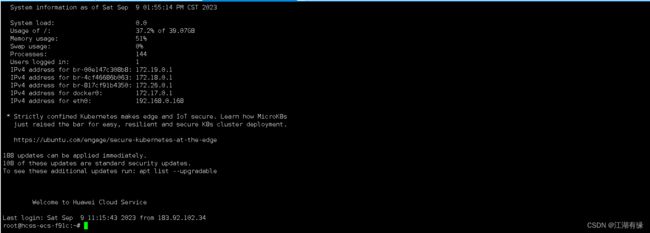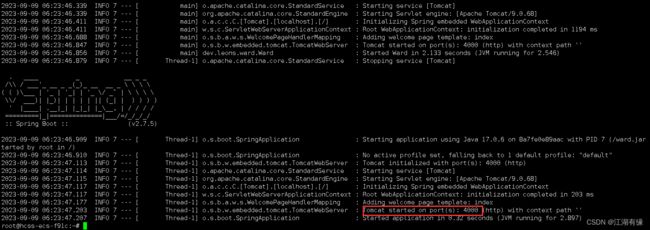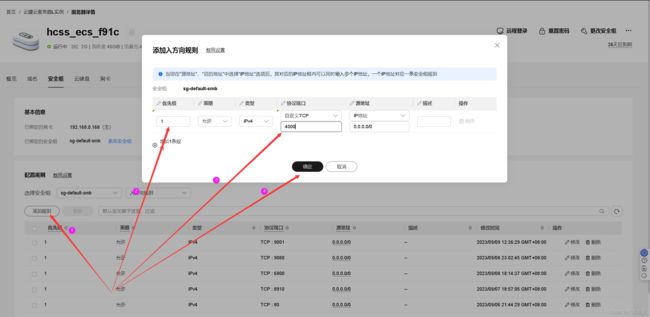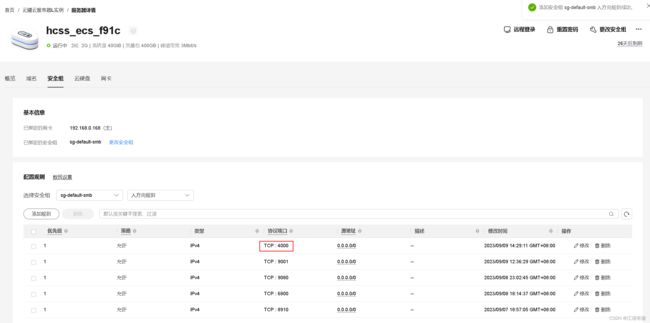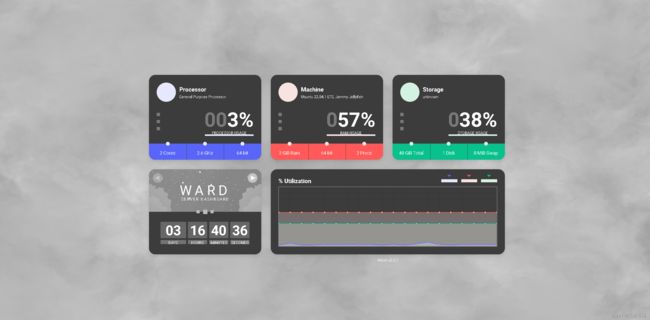华为云云耀云服务器L实例评测|在Docker环境下部署Ward服务器监控工具
华为云云耀云服务器L实例评测|在Docker环境下部署Ward服务器监控工具
- 一、前言
-
- 1.1 云耀云服务器L实例简介
- 1.2 Ward简介
- 1.3 Ward特点
- 二、本次实践介绍
-
- 2.1 本次实践简介
- 2.2 本次环境规划
- 三、购买云耀云服务器L实例
-
- 3.1 购买云耀云服务器L实例
- 3.2 查看云耀云服务器L实例状态
- 3.3 重置服务器密码
- 四、检查Docker环境
-
- 4.1 Xshell远程连接服务器
- 4.2 检查操作系统版本
- 4.3 检查Docker服务状态
- 4.4 检查Docker compose版本
- 五、下载Ward镜像
- 六、部署Ward服务
-
- 6.1 docker-cli方式部署
- 6.2 docker compose方式部署
- 6.3 检查ward容器运行状态
- 6.4 检查ward容器运行日志
- 七、访问Ward的web监控页面
-
- 7.1 安全组放行端口
- 7.2 访问ward服务
- 八、使用体验与感受
一、前言
1.1 云耀云服务器L实例简介
云耀云服务器L实例是新一代的轻量应用云服务器,专为中小企业和开发者设计,提供便捷的开箱即用体验。该产品提供丰富且经过严格筛选的应用镜像,可一键部署应用,极大程度简化了客户在云端构建电商网站、Web应用、小程序、学习环境以及各类开发测试等任务的过程。
![]()
1.2 Ward简介
Ward 是一个使用 Java 开发的简单而简约的服务器监控工具。
1.3 Ward特点
- Ward 支持自适应设计系统。
- Ward还支持深色主题。
- Ward只显示服务器的主要信息。
- Ward 在所有流行的操作系统上运行良好。
二、本次实践介绍
2.1 本次实践简介
1.本次实践为个人测试学习环境,旨在快速部署应用,生产环境请谨慎;
2.本次实践环境为云耀云服务器L实例,使用的应用镜像为Portainer 2.18.4;
3.在Portainer平台上部署Ward服务器监控工具。
2.2 本次环境规划
| 服务器类别 | 应用镜像 | 内网IP地址 | Docker版本 | Portainer版本 | ward版本 |
|---|---|---|---|---|---|
| 云耀云服务器L实例 | Docker可视化Portainer | 192.168.0.168 | 24.0.4 | 2.18.4 | v2.3.1 |
三、购买云耀云服务器L实例
3.1 购买云耀云服务器L实例
1.官网链接:https://www.huaweicloud.com/product/hecs-light.html
2.购买规格:
区域:华北—北京四;
应用镜像:Docker可视化-Portainer;
实例规格:2核2G/系统盘40G/峰值带宽 3Mbps/流量包400G;
实例名称:自定义即可,这里编辑为HECS-L-Portainer;
购买时长:1个月。
![]()
3.2 查看云耀云服务器L实例状态
查看购买的云耀云服务器L实例状态,处在正常运行中。
![]()
3.3 重置服务器密码
点击远程登录云耀云服务器L实例
![]()
![]()
重置密码,点击右侧的重置密码选项,需要进行身份验证,选择手机验证后,即可重置密码成功。
![]()
![]()
四、检查Docker环境
4.1 Xshell远程连接服务器
- 复制弹性公网IP地址,远程连接服务器时使用。
![]()
- 在Xshell工具中,填写服务器弹性公网IP地址、账号密码信息,ssh连接远程服务器。
![]()
4.2 检查操作系统版本
检查华为云云耀云服务器L实例的操作系统版本
root@hcss-ecs-f91c:~# cat /etc/os-release
PRETTY_NAME="Ubuntu 22.04.1 LTS"
NAME="Ubuntu"
VERSION_ID="22.04"
VERSION="22.04.1 LTS (Jammy Jellyfish)"
VERSION_CODENAME=jammy
ID=ubuntu
ID_LIKE=debian
HOME_URL="https://www.ubuntu.com/"
SUPPORT_URL="https://help.ubuntu.com/"
BUG_REPORT_URL="https://bugs.launchpad.net/ubuntu/"
PRIVACY_POLICY_URL="https://www.ubuntu.com/legal/terms-and-policies/privacy-policy"
UBUNTU_CODENAME=jammy
4.3 检查Docker服务状态
- 检查Docker版本
root@hcss-ecs-f91c:~# docker -v
Docker version 24.0.4, build 3713ee1
- 检查Docker服务状态
root@hcss-ecs-f91c:~# systemctl status docker
● docker.service - Docker Application Container Engine
Loaded: loaded (/lib/systemd/system/docker.service; enabled; vendor preset: enabled)
Active: active (running) since Thu 2023-09-07 18:25:51 CST; 1 day 19h ago
TriggeredBy: ● docker.socket
Docs: https://docs.docker.com
Main PID: 30672 (dockerd)
Tasks: 58
Memory: 95.3M
CPU: 2min 26.101s
CGroup: /system.slice/docker.service
4.4 检查Docker compose版本
检查当前docker compose版本,当前使用的docker compose版本为v2.19.1。
root@hcss-ecs-f91c:~# docker compose version
Docker Compose version v2.19.1
五、下载Ward镜像
从docker hub下载Ward镜像
root@hcss-ecs-f91c:~# docker pull antonyleons/ward
Using default tag: latest
latest: Pulling from antonyleons/ward
10ac4908093d: Pull complete
6df15e605e38: Pull complete
6e89b8aba240: Pull complete
ba4c59299320: Pull complete
26be6fa74d76: Pull complete
d86ad94abb1e: Pull complete
Digest: sha256:f9d2daed1276eb01042ace6fb782689da96934f313e30240ff769dcb03a72da7
Status: Downloaded newer image for antonyleons/ward:latest
docker.io/antonyleons/ward:latest
六、部署Ward服务
6.1 docker-cli方式部署
可以使用docker-cli方式快速部署Ward。
docker run --restart unless-stopped -it -d --name ward -p 4000:4000 -e WARD_PORT=4000 -e WARD_THEME=dark --privileged antonyleons/ward
6.2 docker compose方式部署
- 本次实践选择使用docker compose方式部署Ward。
vim docker-compose.yaml
version: '3.3'
services:
ward:
image: antonyleons/ward
restart: unless-stopped
container_name: ward
ports:
- '4000:4000'
environment:
- WARD_PORT=4000
- WARD_THEME=dark
- WARD_NAME=leons-server
privileged: true
- 开始部署Ward
root@hcss-ecs-f91c:~# docker compose up -d
[+] Running 2/2
✔ Network root_default Created 0.5s
✔ Container ward Started 3.4s
6.3 检查ward容器运行状态
检查ward容器运行状态,确保容器正常运行启动。
root@hcss-ecs-f91c:~# docker ps
CONTAINER ID IMAGE COMMAND CREATED STATUS PORTS NAMES
8a7fe0e89aac antonyleons/ward "/bin/sh -c 'java -j…" 46 seconds ago Up 43 seconds 0.0.0.0:4000->4000/tcp, :::4000->4000/tcp ward
6.4 检查ward容器运行日志
检查ward容器运行日志,确保ward服务正常运行。
七、访问Ward的web监控页面
7.1 安全组放行端口
在华为云云耀云服务器L实例的安全组管理页面,安全组入方向放行4000端口。
7.2 访问ward服务
访问地址:http://弹性公网IP地址:4000,将IP替换为自己服务器的弹性公网IP地址。
八、使用体验与感受
华为云云耀云服务器L实例是一款性能优异、稳定可靠、安全性好的云服务器,购买简单,服务器的管理页面简洁易操作。在日常的使用中,操作非常的流畅,网络稳定。多场景的应用镜像也节省了大量的部署应用时间,希望后续可以上架更多的应用镜像。同时,云耀云服务器L实例的性价比高,可以满足中小企业和个人用户的需求。